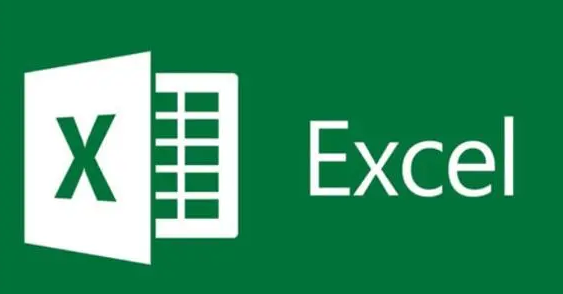photoshop文字怎么添加光晕效果?在文本中添加光晕效果后,可以突出文本的艺术效果,使文本内容更加明亮,那么在Photoshop这个功能丰富的图像处理软件中,小编也为大家带来了操作方法,快来看看吧。
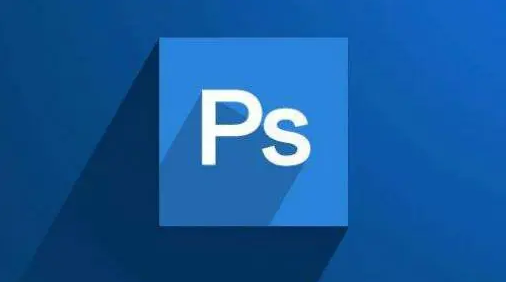
1、我们打开Photoshop,点击屏幕框选择的【创建】,创建新的空白画布。
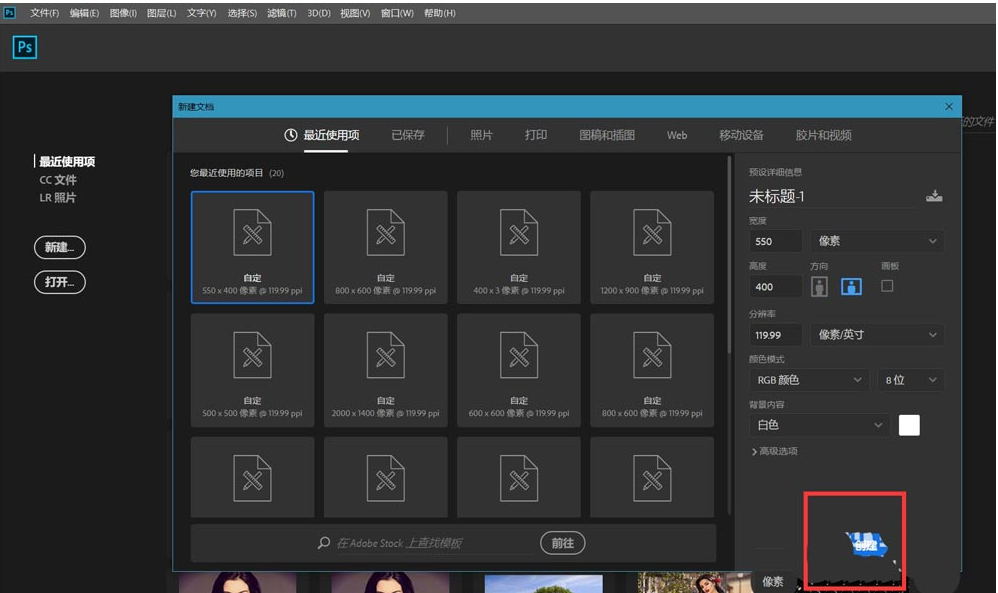
2、接下来,我们将背景颜色设置为黑色,选择文字工具,在画布上输入文字,并调整字体、字体大小、颜色等属性。
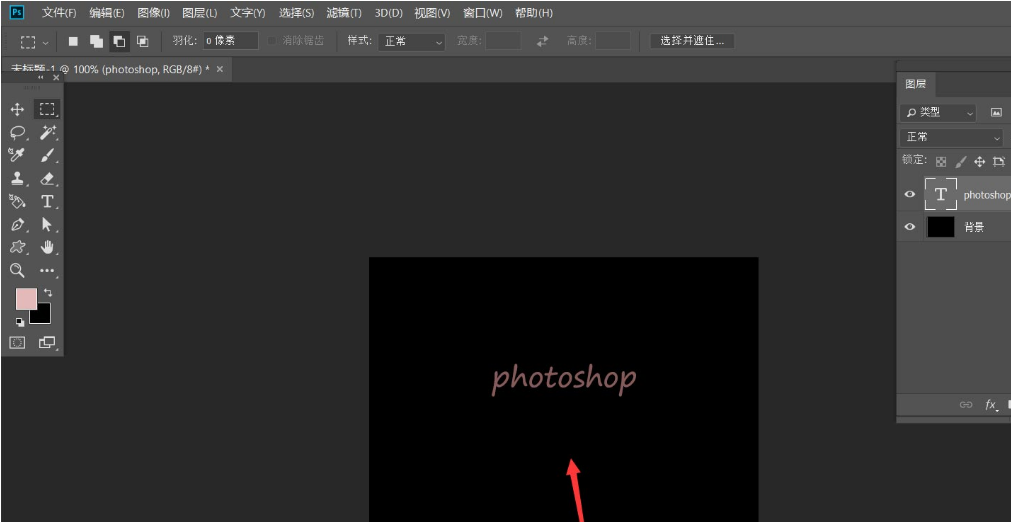
3、单击文字图层,打开图层混合模式缩略图,为文字添加描边效果。
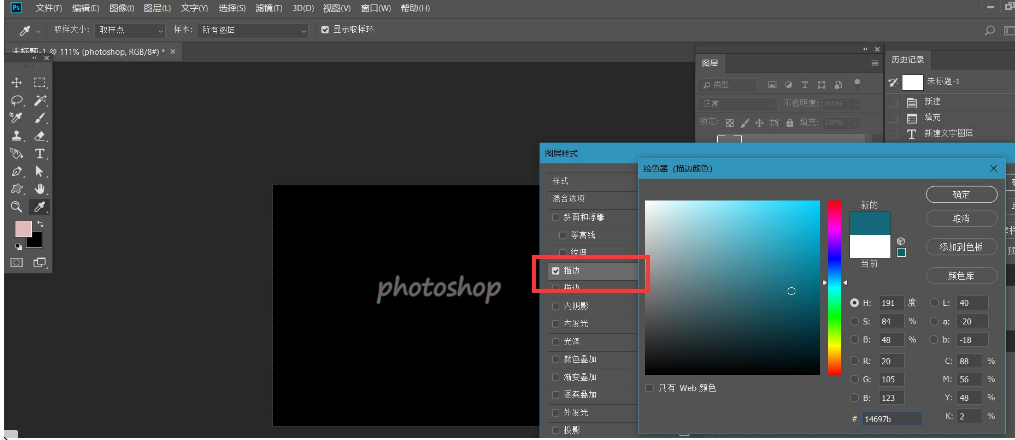
4、接下来,我们右击文字图层,选择[转换为智能对象],如下图所示。
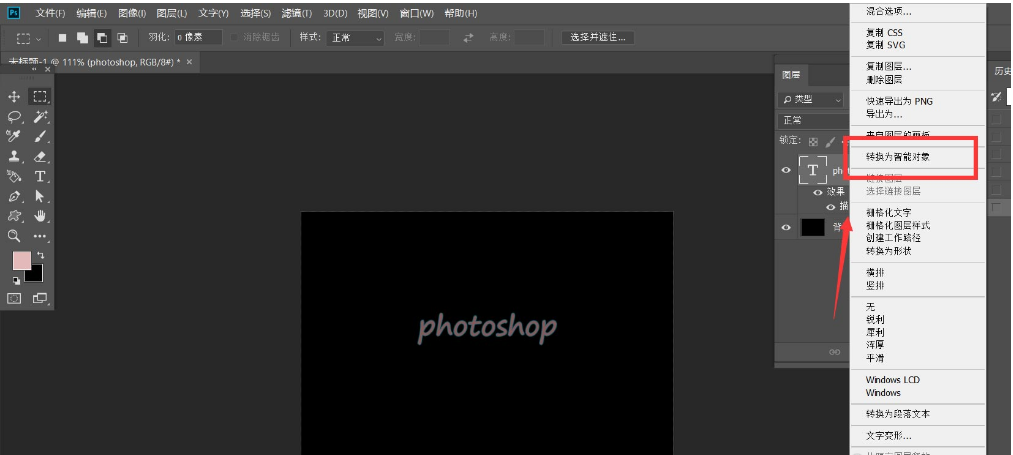
5、接下来,我们点击【滤镜】-【渲染】-【镜头光晕】,如下图所示,我们可以选择自己喜欢的光晕效果,调整光晕的角度。
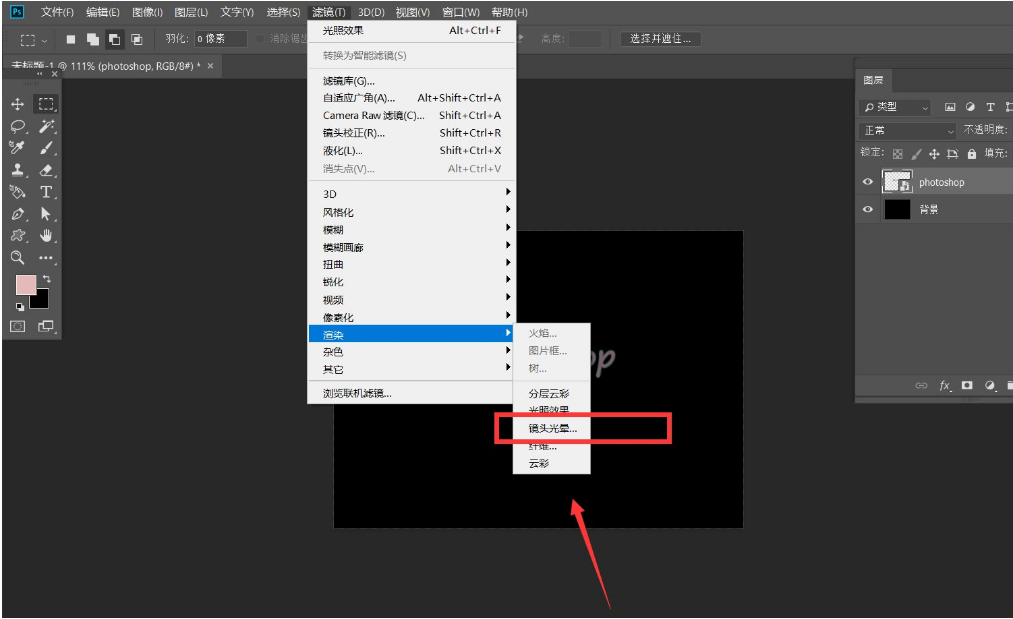
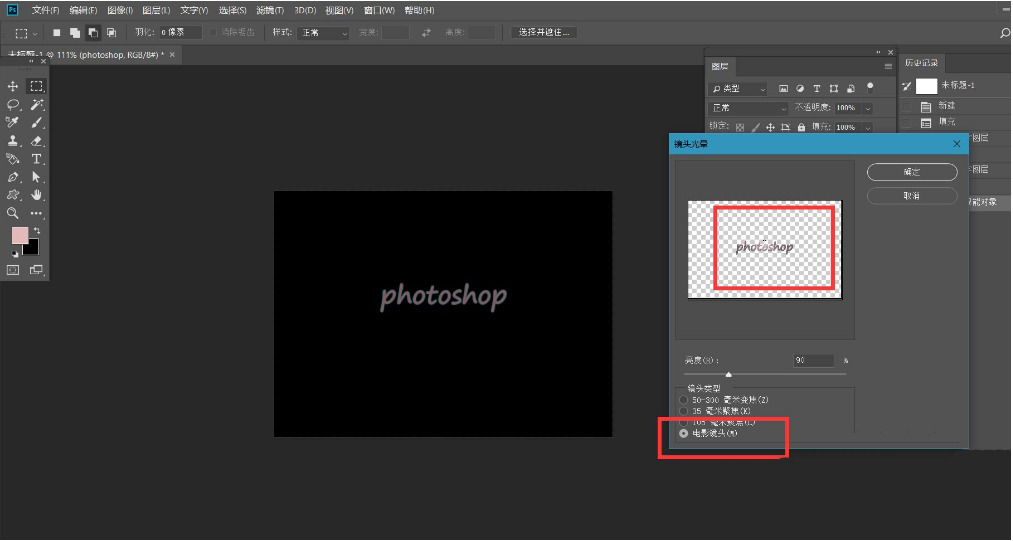
6、最终,一起来看看文字镜头的光晕效果吧,大家不妨也试一试。

上述就是小编带来的Photoshop文字怎么添加光晕效果的方法介绍,希望能帮助到大家。还有许多软件操作方法和测评信息,快来关注我们吧,精彩不容错过。